
С нарастващата популярност на онлайн срещите, видео чатовете и стрийминга, добрата уебкамера вече не е лукс, а необходимост. Независимо дали провеждате важна бизнес конференция, разговаряте с близки или стриймвате любимата си игра, качеството на картината и звука е от съществено значение. А за тези, които търсят по-голяма гъвкавост при заснемане от различни ъгли, нуждата от допълнителна уебкамера става все по-осезаема.
Добрата новина е, че ако разполагате с iPhone, вие вече имате качествена уебкамера и то без допълнителни разходи. Превръщането на смартфона в уебкамера за компютър е процес, който през годините става все по-лесен, особено за потребителите на macOS, за които Apple интегрира удобни функции за автоматично свързване.
За тези, които използват Windows, настройването изисква малко повече усилия, но е напълно възможно с помощта на специализирани приложения, които позволяват безжично или кабелно свързване.
В тази статия ще ви покажем как да извлечете максимума от камерата на вашия iPhone, да постигнете по-добро качество на изображението и да направите видеоразговорите си по-ясни и професионални.
Използване на iPhone като уеб камера в macOS
Apple продължава да усъвършенства връзката между своите устройства, предлагайки на потребителите интуитивни начини за работа и комуникация. Един от най-полезните инструменти в тази екосистема е Continuity Camera – технология, която превръща iPhone във висококачествена уебкамера за Mac, без допълнителни устройства или сложни настройки. Просто поставяте телефона си на удобна позиция и macOS ще го разпознае като камера, която може да се използва за видеовръзка във FaceTime, Zoom, Microsoft Teams и други приложения.
Тази функция предлага няколко ключови предимства - значително по-добро качество на картината спрямо стандартните уебкамери, интелигентно осветление и центриране на кадъра с функцията Center Stage. Наличен е и режим Desk View, който показва работния плот отгоре – удобен изглед за презентации или демонстрации.
За да използвате iPhone като уебкамера за вашия Mac чрез функцията Continuity Camera, трябва да се съобразите с няколко основни изисквания. На първо място, и двете устройства – iPhone и Mac – трябва да имат включени Wi-Fi и Bluetooth, което позволява безжичната връзка. Освен това, трябва да бъдат вписани в един и същи Apple ID акаунт, за да може системата да ги разпознава като част от екосистемата на Apple.
Разстоянието между тях също има значение – трябва да се намират в рамките на 10 метра едно от друго. А що се отнася до техническите изисквания, функцията работи само с iPhone устройства, пуснати на пазара след 2018 г., които използват iOS 16 или по-нова версия, както и с Mac, работещи с macOS 13 Ventura или по-нова версия.
Настройването на iPhone като уебкамера за Mac чрез Continuity Camera е лесен процес, стига да следвате няколко ключови стъпки. Първо, отворете Настройки на вашия iPhone и отидете на General - AirPlay & Continuity, където трябва да се уверите, че Continuity Camera е активирана.
След това поставете телефона си в пейзажна ориентация, за да установите първоначалната връзка. Макар че можете да променяте ориентацията по-късно, Mac разпознава iPhone като камера най-лесно именно в този режим.
След като всичко е настроено, Mac автоматично ще засече iPhone като налична камера в приложения като FaceTime, Zoom и Microsoft Teams, предлагайки значително по-добро качество на изображението спрямо стандартните уебкамери. Важно е да се отбележи, че функцията работи само със задната камера на iPhone – превключване към предната камера не е възможно.
Всичко това се случва безжично чрез Wi-Fi и Bluetooth, което прави връзката удобна и без излишни кабели. Но ако предпочитате по-стабилна връзка, можете да свържете iPhone към Mac и с USB кабел. Това не само намалява вероятността от смущения, a и позволява по-дълга употреба, тъй като телефонът няма да губи батерия по време на видеоконференциите.
Докато използвате iPhone като уебкамера чрез Continuity Camera, Apple ви дава възможност да контролирате излъчването директно от екрана на телефона. Ще видите два ключови бутона - Pause (Пауза), който временно спира видеото, без да изключва връзката и Disconnect (Изключване), който напълно прекратява режима на уебкамерата.
Ако искате да спрете използването на iPhone като камера, имате няколко опции – можете да затворите приложението за видеовръзка, което използвате, или просто да превключите на друга уебкамера, ако имате допълнителна.
Тази гъвкавост прави iPhone изключително удобен инструмент за видеоразговори, особено когато искате да се уверите, че имате пълен контрол върху изображението си в реално време.
Използване на iPhone като уеб камера в Windows
За разлика от Mac, където Apple предлага вградена функция Continuity Camera, използването на iPhone като уебкамера в Windows изисква малко повече усилия и помощ от приложения на трети страни.
Въпреки това, има доста решения за тази цел, като DroidCam, Camo, Iriun, EpocCam и други, които позволяват свързването на iPhone към компютър с Windows чрез Wi-Fi или USB. Mного от тях предлагат основните функции безплатно, така че не е задължително да инвестирате допълнително, ако ви трябва просто стабилна уебкамера за видеоконференции.
След като изтеглите подходящо приложение, процесът обикновено включва инсталиране на клиента за Windows и мобилното приложение за iPhone, след което устройствата се свързват автоматично през локалната мрежа или кабел.
Ако искате да използвате вашия iPhone като уебкамера в Windows, едно от най-надеждните и популярни решения е DroidCam.
Настройката е лесна - просто инсталирайте клиента за Windows на компютъра си и мобилното приложение DroidCam за iOS на вашия iPhone. След като и двете са активирани, устройствата автоматично се свързват, без да е необходимо да регистрирате акаунт.
Всичко работи безжично чрез Wi-Fi, което ви позволява да позиционирате телефона си свободно, без ограниченията на кабелите. Това прави DroidCam удобен избор за видеоконференции, стрийминг или просто по-качествени видеоразговори.
След като приложението е инсталирано и стартирано както на вашия компютър, така и на iPhone, устройството автоматично става достъпно като камера за всяка програма за видеовръзка – от Zoom и Teams до OBS Studio.
DroidCam предлага различни филтри и настройки, които позволяват персонализиране на изображението. Можете да коригирате качеството, да променяте резолюцията и дори да настройвате осветлението за по-добра картина.
Друго добро приложение за използване на iPhone като уебкамера в Windows е Camo. Подобно на DroidCam, настройката му е лесна. Трябва да инсталирате приложението Camo за iOS на вашия iPhone и Camo клиент за Windows на компютъра си. Всичко работи без необходимост от регистрация, а устройствата се свързват безжично чрез Wi-Fi или кабел.
Но Camo не е просто приложение за свързване – то е пълен софтуерен пакет с множество възможности за персонализиране. Можете да коригирате експозицията, баланса на бялото, да добавяте ефекти на фона и да настроите кадъра според предпочитанията си.
Основните функции на приложението са безплатни, но има и платена версия, която предлага резолюция до 4K (вместо 720p), поддръжка на променлива честота на кадрите и интелигентен zoom за по-добро качество без загуба на детайли.
След като iPhone е конфигуриран с Camo, той може да се използва като уебкамера във всяко приложение за Windows, включително Zoom, Teams, OBS Studio и други.



















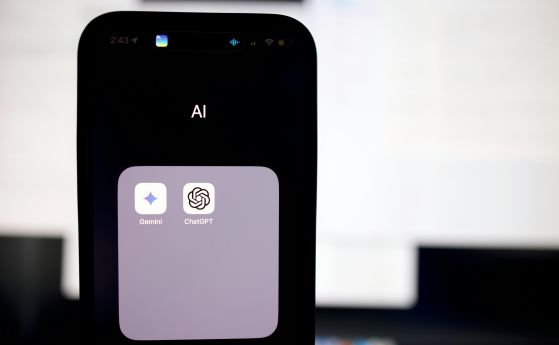


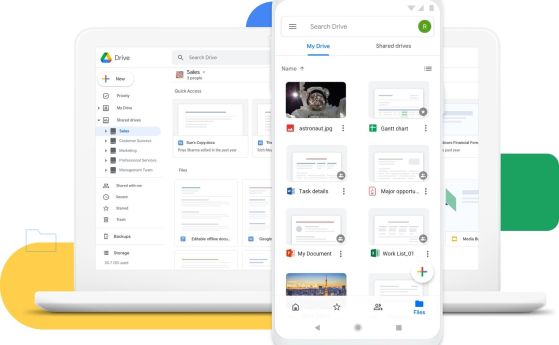

Коментари
Моля, регистрирайте се от TУК!
Ако вече имате регистрация, натиснете ТУК!
Няма коментари към тази новина !
Последни коментари